Comment créer un fichier Canva conforme pour une impression professionnelle ?
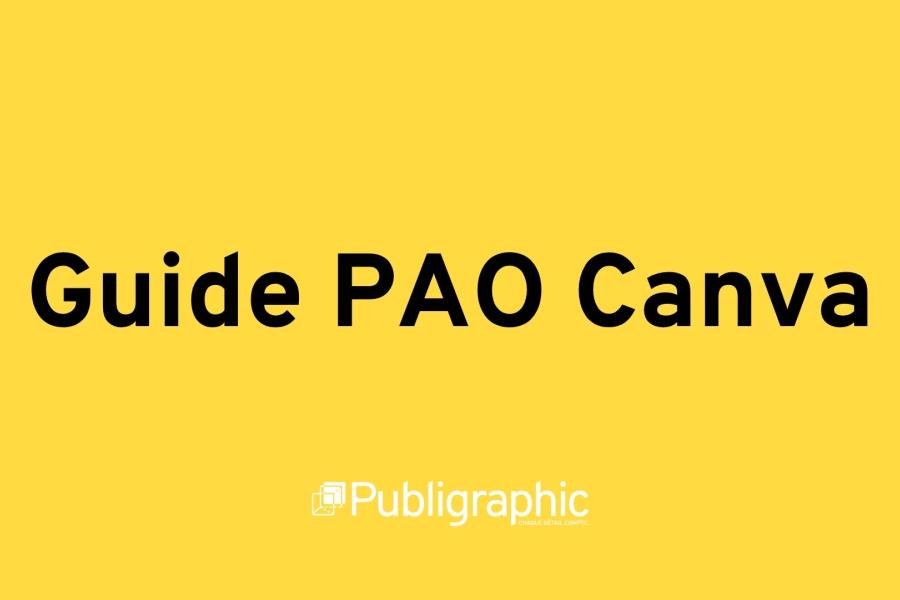
Publigraphic vous propose un guide complet pour préparer vos fichiers d’impression sur Canva. Si l’outil est devenu incontournable pour de nombreuses équipes marketing et communication, il présente néanmoins certaines limites techniques lorsqu’il s’agit d’impression professionnelle. Ce guide a été conçu pour vous aider à créer des fichiers conformes dès le départ, sans perte de temps ni de qualité.
Si vous avez besoin d’information sur les fichiers PAO en général, vous pouvez consulter notre article sur comment bien préparer votre fichier pour l’impression ?
Pourquoi un guide dédié à Canva ?
Canva : un outil de plus en plus utilisé
Son fonctionnement 100 % en ligne et son interface glisser-déposer attirent des collaborateurs non graphistes, mais les fichiers générés ne respectent pas toujours les normes d’impression professionnelle. Près d’une petite entreprise sur deux utilise Canva comme solution de design principale : 47 % des utilisateurs sont des très petites structures, et la tendance continue de croître en 2025 (source : Electroiq). Résultat : fichiers en RVB, pas de fonds perdus, textes trop proches du bord… autant de points qui nécessitent des retouches manuelles par nos équipes avant impression.
Gagner du temps et préserver la qualité
Chaque minute passée par nos infographistes à convertir des couleurs RVB en CMJN ou à recréer des fonds perdus rallonge vos délais et vos coûts. D’où l’importance de sensibiliser vos équipes aux règles ci-dessous. En suivant ce guide, vous réduirez les risques d’erreurs, éviterez les échanges inutiles et obtiendrez un résultat fidèle à votre création, avec une bonne qualité d’impression.
Paramétrer correctement son document dans Canva
Canva Pro : La version premium est essentielle pour avoir accès aux paramétrages souhaités notamment pour le mode colorimétrique et exporter le fichier au bon format.
Format : créez votre document au format final souhaité (en mm, pas en pixels).
Fonds perdus : activez-les dès le départ (menu Fichier → Afficher les fonds perdus) et prévoyez 2 mm tout autour du document.
Zone de sécurité : gardez au moins 3 mm entre vos textes et le bord du format fini pour éviter les coupures.
Repères de coupe : cochez cette option lors de l’export pour faciliter la découpe.
Textes et typographies
Taille minimale : 5 pt pour garantir une bonne lisibilité.
Canva ne permet pas de vectoriser les polices : évitez les polices téléchargées manuellement, privilégiez celles proposées par Canva Pro.
Vérifiez que vos textes ne touchent pas les bords du document.
Images et résolution
Importez des images en 300 dpi à taille réelle (240 dpi minimum en sérigraphie).
Pour les très grands formats, une résolution de 150 dpi peut suffire.
Évitez les images récupérées sur Internet (généralement en 72 dpi) : elles apparaîtront floues ou pixelisées à l’impression.
Couleurs : attention au mode colorimétrique
Par défaut, Canva utilise le mode RVB, non adapté à l’impression. Le mode CMJN est uniquement disponible avec Canva Pro. Si vous en disposez, pensez à activer cette option. Pour les couleurs spécifiques, vous pouvez nous fournir la référence Pantone souhaitée. Pour un noir intense sur grandes surfaces, évitez le 100 % noir seul (K100). Préférez un noir profond en mélange (ex. : C60 M60 Y60 K100).
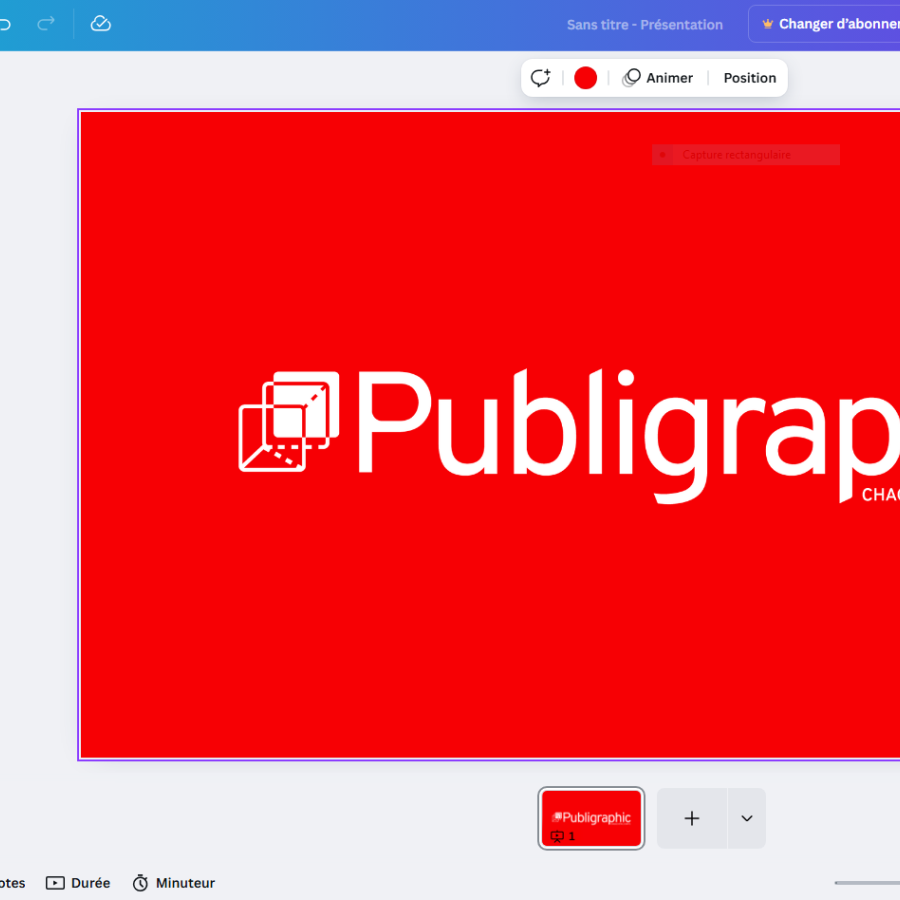
Finitions spéciales : découpe, vernis, blanc
Si vous avez une forme de découpe personnalisée, demandez-nous un gabarit ou envoyez un tracé vectoriel.
Pour un vernis sélectif ou un blanc de soutien, créez une page ou calque dédié, en indiquant les zones concernées en magenta 100 % sur fond transparent.
Exporter correctement votre fichier depuis Canva
Cliquez sur Partager → Télécharger → PDF pour impression.
Sélectionnez Qualité élevée (300 dpi).
Activez les options Recadrage et fonds perdus et Repères de coupe.
Nommez clairement vos fichiers (ex. : NOMCLIENTproduitformat.pdf).
Les erreurs les plus fréquentes à éviter
Pas de fonds perdus : cela génère des bordures blanches après découpe. Solution : prévoir 2 mm de fond perdu tout autour.
Document en RVB : les couleurs à l’impression ne correspondent pas au rendu à l’écran. Solution : utiliser Canva Pro pour activer le mode CMJN ou nous préciser les Pantones souhaités.
Textes trop proches du bord : ils risquent d’être coupés. Solution : respecter une zone de sécurité de 3 mm.
Images en basse résolution : elles deviennent floues ou pixelisées. Solution : importer uniquement des visuels 300 dpi.
Polices non intégrées : elles peuvent être remplacées automatiquement. Solution : utiliser uniquement des polices Canva Pro.
Absence de page pour les finitions : si le calque vernis ou blanc n’est pas séparé, l’effet peut être oublié. Solution : créer une page à part avec les zones concernées.
Vous avez un doute sur votre fichier ? Notre équipe PAO reste disponible pour vous accompagner. N’hésitez pas à nous contacter au 02 98 87 05 79 ou par mail à contact@publigraphic.fr.
- À vos côtés depuis 1974
- Conseils techniques à chaque étape
- Devis sur mesure
- Fabrication française
- Réactivité et adaptabilité